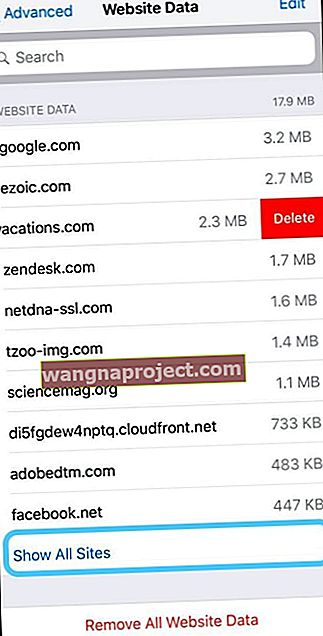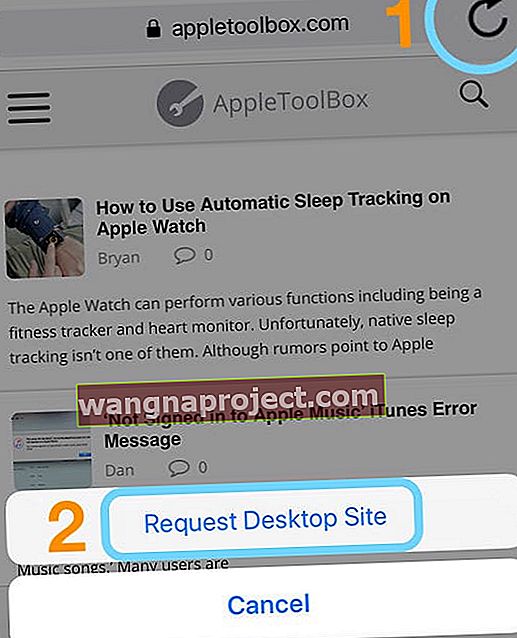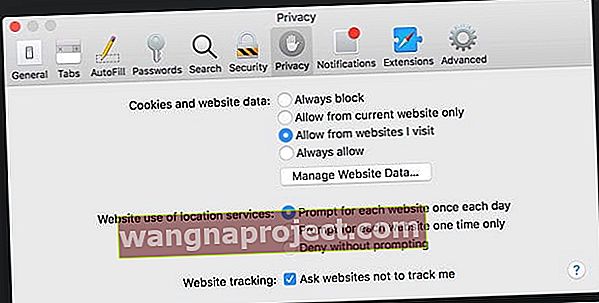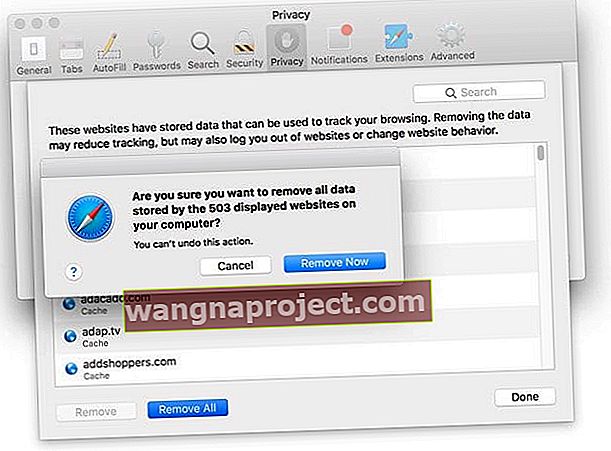Son zamanlarda, iPhone'umdaki App Store'a göz atmaya çalıştığımda, bana "çok fazla HTTP (veya HTTPS) Yönlendirmesi" olduğunu belirten bir mesaj gösteriyor. Ve sonra, geçen gün Safari'de de oldu! Peki anlaşma nedir?
Birkaç okuyucu bize Safari'nin ve / veya App Store uygulamalarının çalışmadığını söylüyor. Özellikle, bir sitede oturum açmaya veya bir uygulamayı açmaya çalıştıklarında, "Çok fazla yönlendirme olduğu için Safari sayfayı açamıyor!" Hatasını alıyorlar.
Bu hata, çok fazla HTTP yeniden yönlendirmesini veya HTTPS yeniden yönlendirmesini gösterebilir.
İOS için App Store'da Çok Fazla HTTP Yönlendirmesi mi Var?
İOS cihazınızda App Store'a tamamen erişemiyorsanız; aşağıdaki talimatları izleyin.
Her adımı gerçekleştirdikten sonra, lütfen sorunun çözülüp çözülmediğini test edin.
App Store uygulamasını kapanmaya zorlayın
- Ana Ekran Düğmenize iki kez basın veya Ana Hareket Çubuğunu yukarı kaydırın
- App Store için uygulama önizlemesini bulun
- App Store uygulama önizlemesini ekranınızın üst kısmından yukarı kaydırın

- Cihazınızı yeniden başlatın
- App Store uygulamasını tekrar başlatmayı deneyin
App Store uygulamasını kapatmak işe yaramazsa
- Ana Ekran Düğmesine iki kez basarak veya Ana Hareket Çubuğunu kaydırarak tüm açık uygulamaları kapatın
- Tüm uygulama önizlemelerini ekranınızın üst kısmından yukarı kaydırın
- Tüm gördüğünüz Ana Ekranınız olana kadar bunu yapın
İTunes ve App Store'dan Çıkış Yapın ve Geri Dönün
- Ayarlar> iTunes ve Uygulama Mağazalarını Açın
- Apple Kimliğinize dokunun

- Oturumu Kapat'ı seçin
- Oturum Aç'a dokunun
Oturumu kapatıp tekrar açmak yardımcı olmuyorsa
- Ayar> iTunes ve App Store'a geri dönün
- Apple kimliğinizden tekrar çıkış yapın
- App Store'u açın
- Ücretsiz bir şey indirmeyi deneyin
- Apple Kimliğinizi girmeniz istendiğinde bu mesajı yoksayın ve bunun yerine Ayarlar> iTunes ve App Store'u tekrar açın ve Apple Kimliğinizle giriş yapın.
IDevice'inizi Yeniden Başlatmaya Zorlayın
- Ana Ekran Düğmesi olmayan bir iPad'de ve iPhone 8 veya daha yenisinde: Sesi Aç düğmesine basın ve hemen bırakın. Sesi Kısma düğmesine basın ve hemen bırakın. Ardından, cihaz yeniden başlayana kadar Yan / Üst / Güç düğmesini basılı tutun.

- İPhone 7 veya iPhone 7 Plus'ta: Apple logosunu görene kadar Yan ve Sesi Kısma düğmelerini en az 10 saniye basılı tutun.

- İPhone 6s ve önceki modellerinde, Ana Düğmeye sahip iPad veya iPod touch'ta: Apple logosunu görene kadar Ana Sayfa ve Üst (veya Yan) düğmelerini en az 10 saniye basılı tutun.

İOS için Safari'de Çok Fazla HTTP Yeniden Yönlendirmesi mi Var?
Safari uygulamasını kapanmaya zorlayın
- Ana Ekran Düğmenize iki kez basın veya Ana Hareket Çubuğunu yukarı kaydırın
- Safari için uygulama önizlemesini bulun
- Safari uygulama önizlemesini ekranınızın üst kısmından yukarı kaydırın

- Cihazınızı yeniden başlatın
- Safari uygulamasını tekrar başlatmayı deneyin
Safari uygulamasını kapatmak işe yaramazsa
- Ana Ekran Düğmesine iki kez basarak veya Ana Hareket Çubuğunu kaydırarak tüm açık uygulamaları kapatın
- Tüm uygulama önizlemelerini ekranınızın üst kısmından yukarı kaydırın
- Tüm gördüğünüz Ana Ekranınız olana kadar bunu yapın
Safari'nin Önbelleğini Temizle
- Ayarlar> Safari'yi açın
- Geçmişi ve Web Sitesi Verilerini Temizle'yi seçin

- Aynı Safari Ayarları menüsünde, Gelişmiş'e gidin.
- Web Sitesi Verilerini Seçin
- Tek tek silmek için her siteyi kaydırın veya tüm verileri bir kerede kaldırmak için Tüm Web Sitesi Verilerini Kaldır'a dokunun.
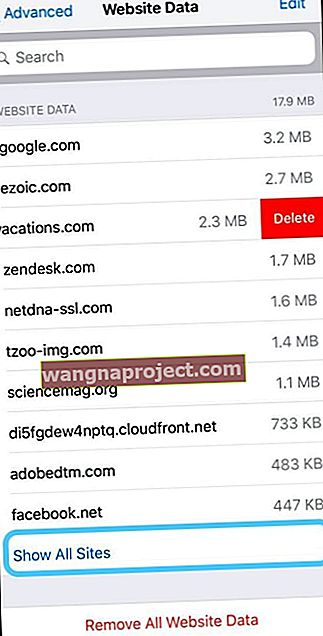
Safari önbelleğini temizlemek yardımcı olmadıysa
- Gidin Ayarlar> Safari
- Gizlilik ve Güvenlik bölümüne gidin
- Tüm Çerezleri Engelle seçeneğini kapatarak Çerezlere İzin Verin

Siteler Arası İzlemeyi Önleme ayarını geçici olarak kapatın
Safari'nin Masaüstü Sitesini İsteyin
- Yönlendirme hatasını tam olarak aldığınız sayfada, yenile simgesine dokunun ve basılı tutun.
- Masaüstü Sitesi İste'yi seçin
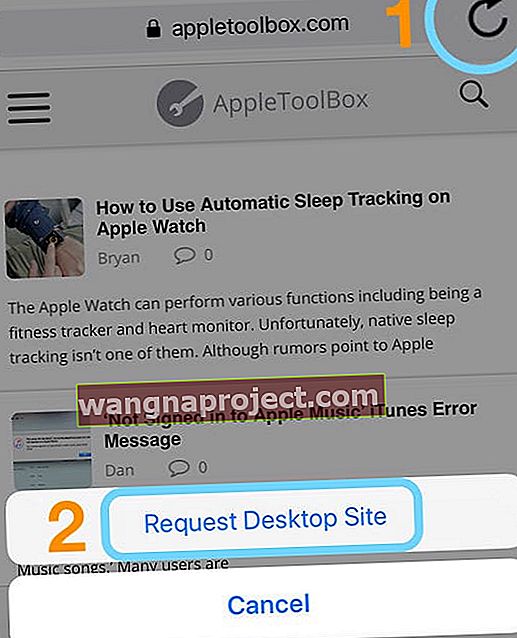
- Başka bir seçenek de Paylaş düğmesine dokunmaktır

- Ve Paylaşım Sayfasından Masaüstü Sitesi İste'yi seçin

Netflix neden 'sayfayı açamadı, çok fazla yönlendirme' Diyor?
Bazı kullanıcılar, Netflix uygulamasıyla aynı hatayı aldıklarını bildirdi.
İOS Cihazlar için
- Ana ekranda Ayarlar'a dokunun.
- Aşağı kaydırın ve Safari'ye dokunun
- Gizlilik ve Güvenlik altında Tüm Çerezleri Engelle seçeneğini kapatın
- E-postanıza dönün ve şifre sıfırlama bağlantısını tekrar deneyin
Mac'ler için
- Git Safari> Tercihler
- Gizlilik'i seçin
- Çerezler ve web sitesi verileri altında, Web Sitesi Verilerini Yönet'i seçin.
- Netflix'i ara
- Kaldır'ı seçin
- Şimdi Kaldır'a dokunun
- Netflix web sitesi verilerini sildikten sonra, Safari'yi kapatın ve Netflix'i tekrar deneyin.
Mac için Safari'de Çok Fazla HTTP Yeniden Yönlendirmesi mi Var?
- Safari'yi açın
- Safari> Tercihler'i seçin

- Gizlilik simgesini tıklayın
- Web Sitesi Verilerini Yönet'i tıklayın.
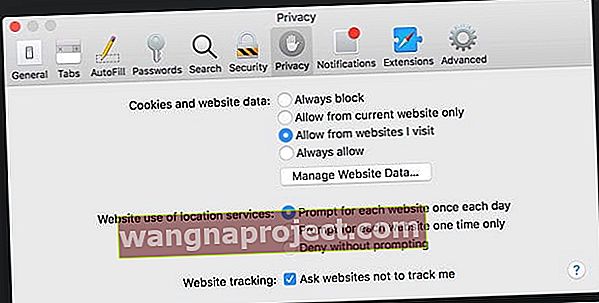
- Yeniden yönlendirilen web sitesinin adını bulmak için Tümünü Kaldır'a dokunun veya Ara alanını kullanın, ardından web sitesini seçin ve Şimdi Kaldır'ı tıklayın.
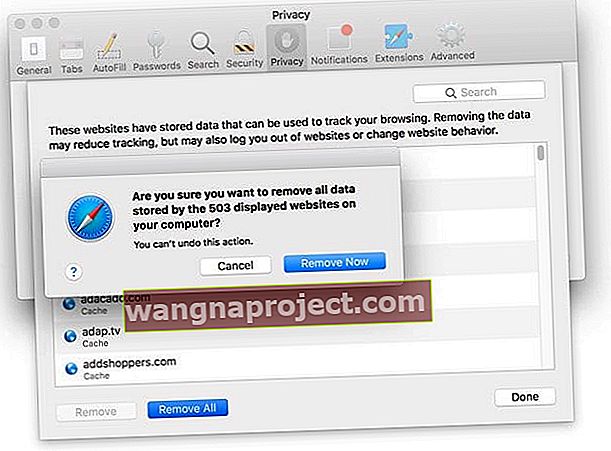
- Bitti'yi tıklayın, ardından Safari tercihlerini kapatın